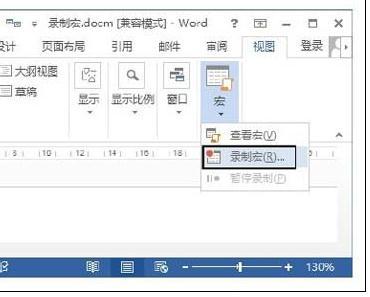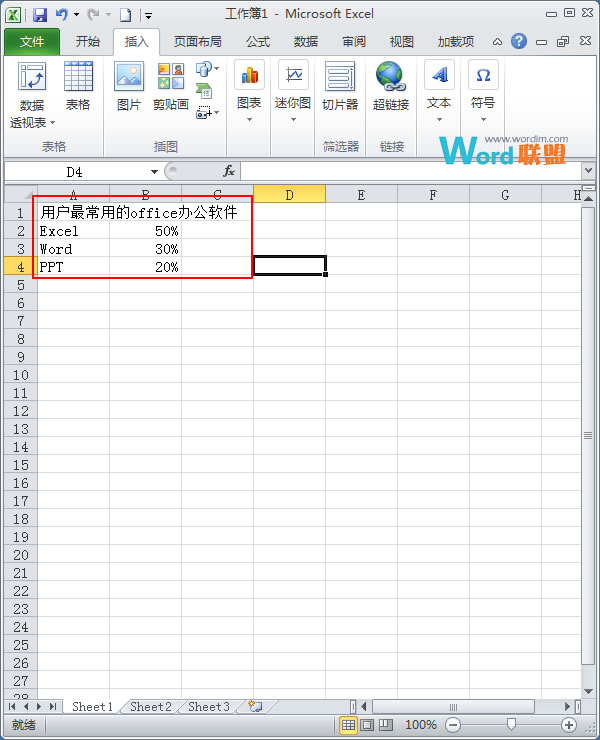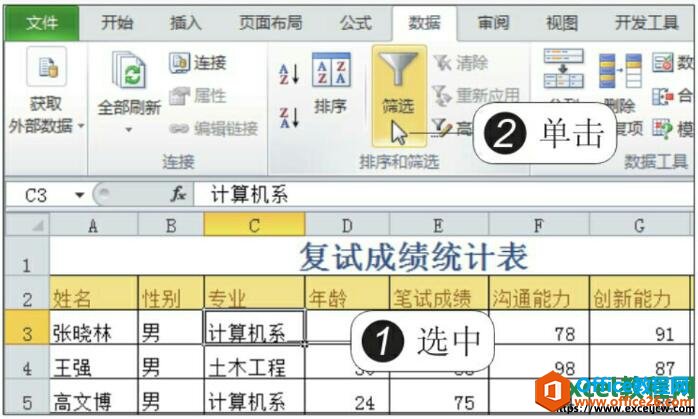方法/步骤
点击“文件”选项

点击左下角的“选项”
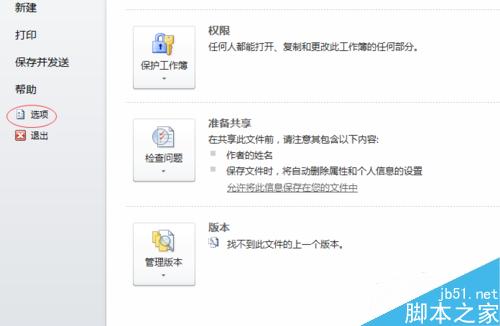
点击弹出窗口的“自定义功能区”
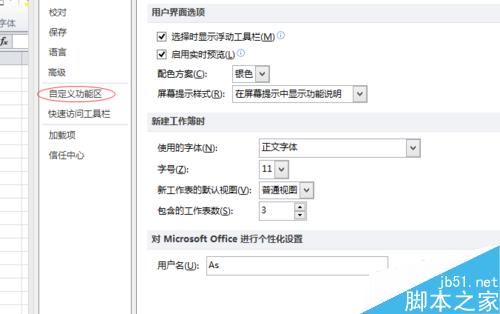
在“开发工具”前打勾,点击“确定”
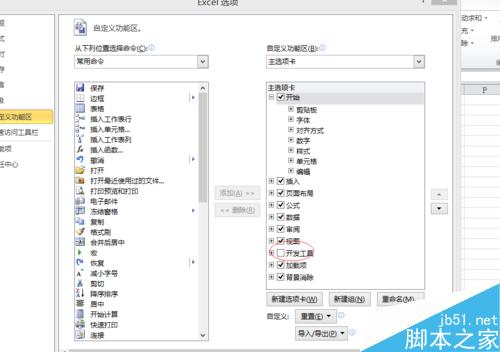
在Excel中怎么制作组合图表?
在excel的使用中,我们有时候需要在将多个图表结合在一起,这样能更方便得查看其中的数据信息,那么在Excel中怎么制作组合图表?下面小编就为大家详细介绍一下,不会的朋友快快来学习吧
点击“开发工具”
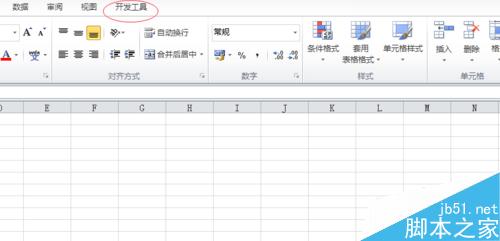
点击“录制宏”
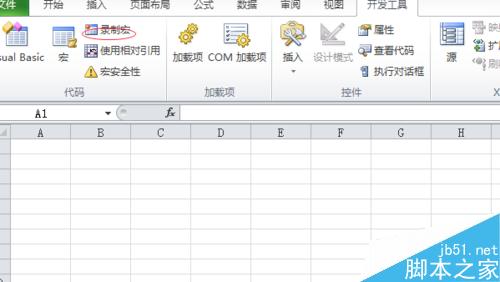
填写宏的信息,开始录制
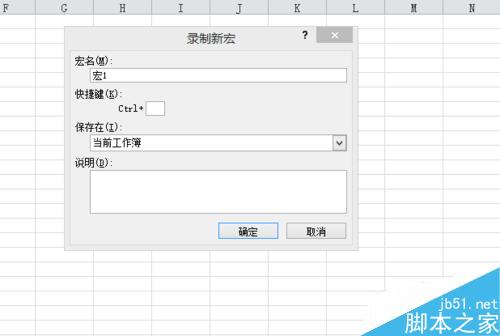
录制完毕后,点击“结束录制”
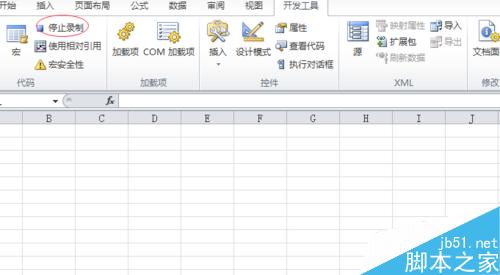
此法仅限excel2010
“开发工具”选项卡通常再调出一次后会一直出现
以上就是excel2010如何录制宏方法介绍,大家按照上面步骤进行操作即可,希望能对大家有所帮助!
excel表格怎么按照内容颜色排序?
excel表格怎么按照内容颜色排序?excel表格中的内容有很多颜色,想根据颜色排序,该怎么设置呢?今天我们就来看看excel按颜色排序的详细教程,需要的朋友可以参考下